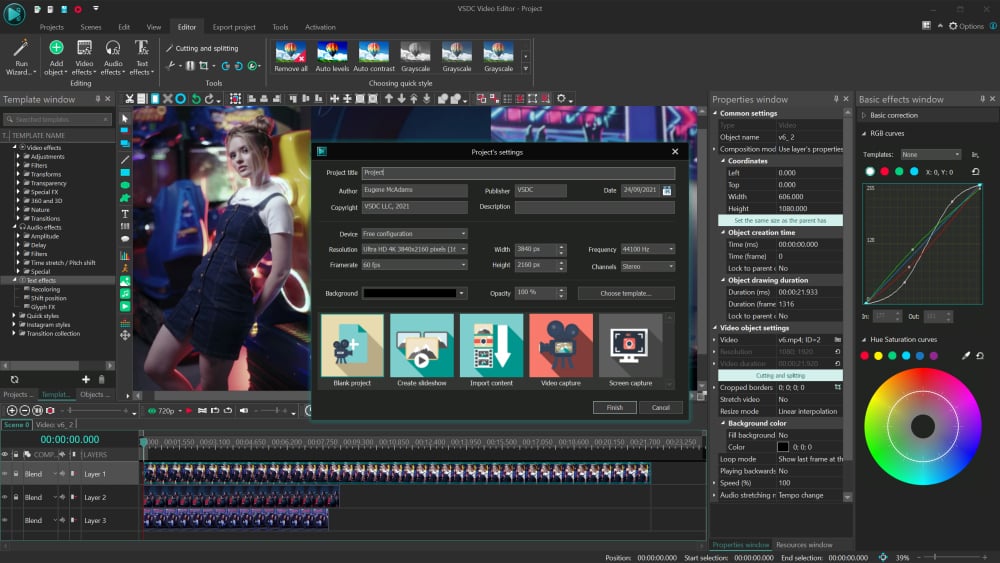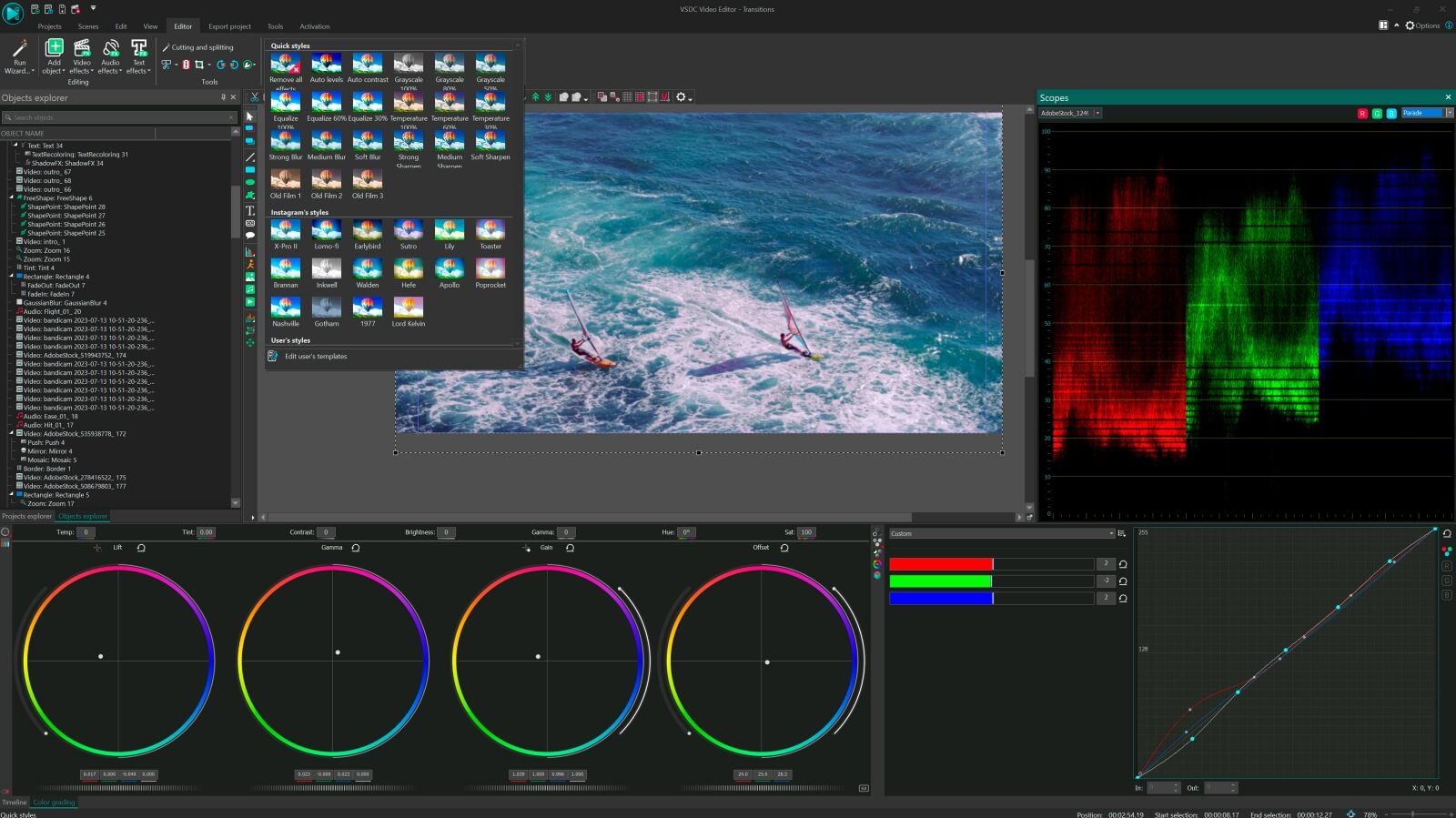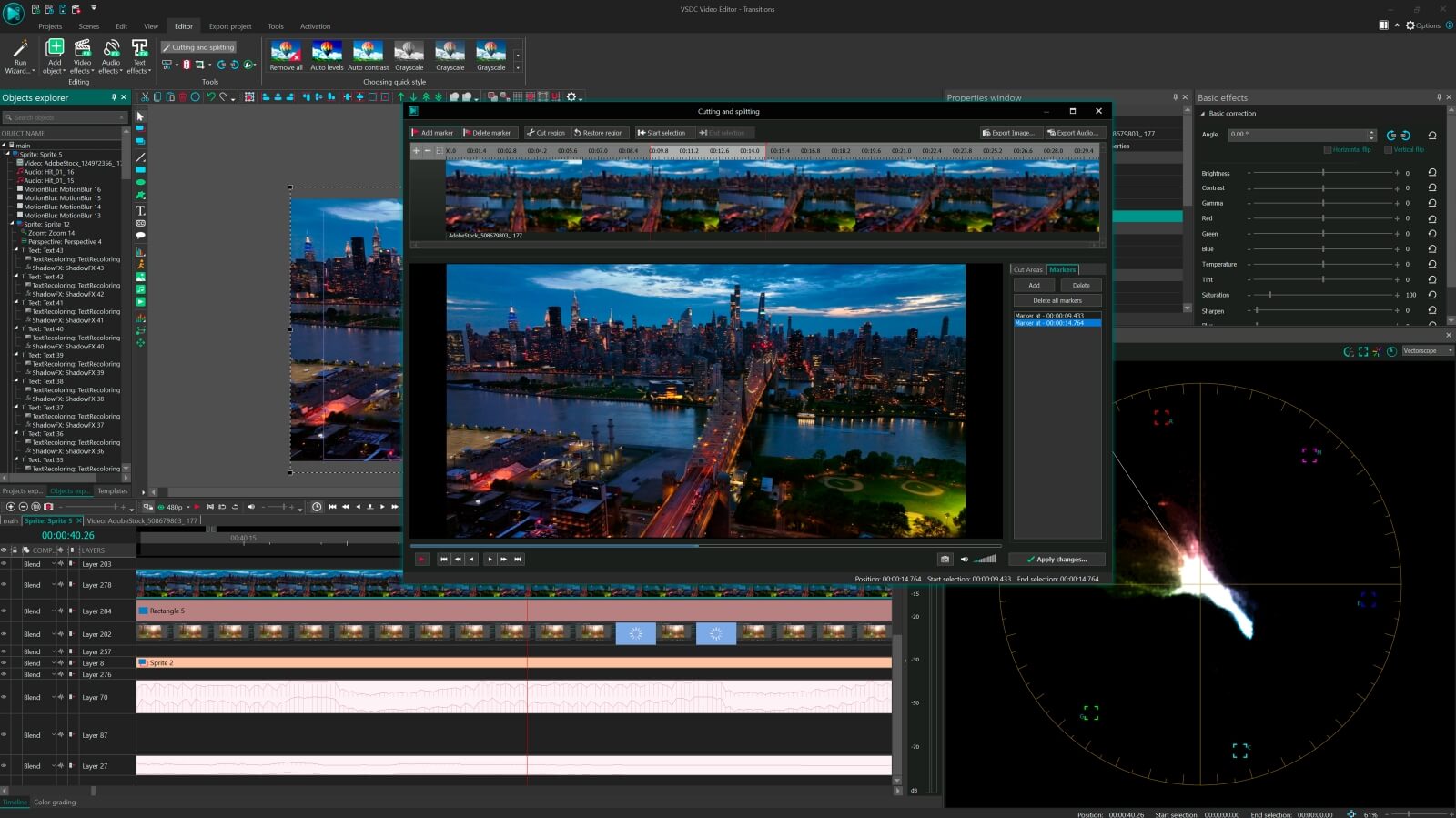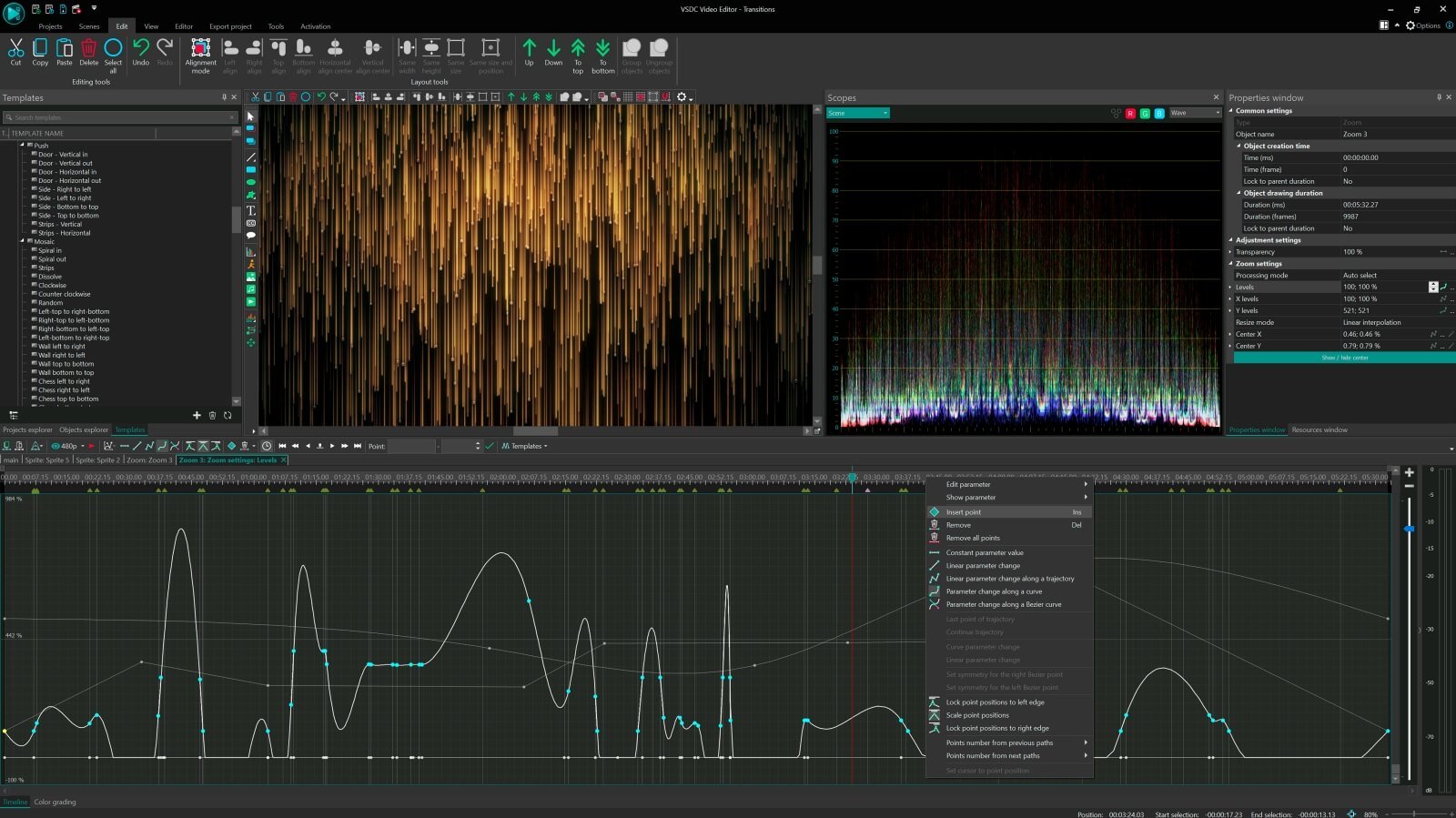HDR-Videoeditor: Lebensechte Farben & 4K-Qualität
Bearbeiten Sie Ihre Videos so scharf und farbecht, wie die Kamera sie aufgenommen hat!



VSDC unterstützt moderne Videostandards und bietet professionelle Farbkorrekturеtools. Der Editor arbeitet mit dem erweiterten BT.2020 (Rec. 2020)-Farbraum, der Grundlage aller aktuellen HDR-Technologien (HDR10, HDR10+ und Apple Dolby Vision) ist. Dank vollständiger Kompatibilität bleiben Farbtiefe und -intensität in jeder Bearbeitungsstufe erhalten und das unabhängig davon, ob Ihre Aufnahmen mit einer GoPro, einem iPhone oder einer professionellen Kinokamera gemacht wurden. Das Ergebnis: natürliche Helligkeit, ein breites Spektrum an Farbtönen und keine Qualitätsverluste.
Mehr über HDR-Farbkorrektur in VSDC erfahren
Professionelle Bewegungserfassung
Motion Tracking & Automatische GPS-Overlays
Intelligente Bewegungsverfolgung: Fügen Sie mühelos Texte, Logos, Bilder oder Unschärfe-Masken zu bewegten Objekten hinzu – wie Autos, Personen oder Drohnen. VSDC analysiert automatisch den Pfad des Objekts und wendet ihn auf Ihre Überlagerung an.
Ideal für: Dynamische Untertitel in Sport-/Action-Clips, Unschärfe für Gesichter oder Nummernschilder in Bewegung, Erstellung viraler Memes oder Markeneffekte.
Automatisches GPS-Telemetrie-Overlay: Schluss mit manueller Nachverfolgung! Überlagern Sie automatisch Geschwindigkeit, Höhe und Routenkarten auf Ihr GoPro-, Insta360- oder iPhone-Material (inklusive beeindruckendem 4K/HDR!). Importieren Sie einfach Ihre .GPX-Datei (von Garmin, Suunto oder unserer kostenlosen VSDC Track App für iPhone), und VSDC synchronisiert die Daten sofort.
Perfekt für: Visualisierung von Fahrrad-/Drohnen-Geschwindigkeiten & Flugrouten, Hinzufügen professioneller Motion Graphics zu Reise-/Abenteuervideos, Aufwertung von Motorsport- und Outdoor-Action-Aufnahmen.
GPS-Tracking liefert Profi-Ergebnisse mit minimalem Aufwand.
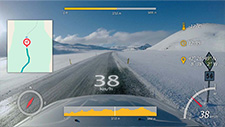

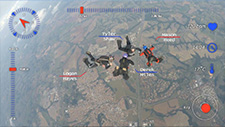
Beat bearbeiten
Synchronisieren Sie Effekte mit dem Sound-Beat und erstellen Sie atemberaubende Musikclips
Wir haben "Beat bearbeiten" für diejenigen entwickelt, die Musikvideos produzieren. Mit diesem Werkzeug können Sie jeden Effektparameter mit dem Audiotakt synchronisieren. Wenden Sie es an, um ein dynamisches Audiospektrum, eine schöne Musikvisualisierung, einen im Rhythmus "tanzenden" Text oder jede andere Musikanimation zu erstellen.
KI Art Generator
Verwandeln Sie Ihr Video mit Hilfe von künstlicher Intelligenz in ein Kunstwerk
Mit dem KI Art Generator von VSDC Pro können Sie in Ihren Videos den gleichen Look wie in den Bildern von Picasso oder Van Gogh erzielen. Dieses Tool ist vollständig automatisiert und erfordert keinen Aufwand von Ihnen. Sie müssen lediglich die gewünschte Vorlage aus der Bibliothek herunterladen und im Editor anwenden.
HSL Chroma Key
Entfernen Sie unerwünschte Farben aus dem Filmmaterial: sofort und präzise
VSDC bietet ein vielseitiges Chroma-Key-Werkzeug mit dem HSL-Modus (Hue Saturation Lightness). Mit einer einfachen Pipette werden ausgewählte Farben im Video schnell und präzise identifiziert und entfernt. Anschließend können Sie die Details manuell anpassen, um eine genauere Maske zu erstellen. Verwenden Sie es, um einen einfarbigen Hintergrund oder eine ausgewählte Farbe aus dem gesamten Video zu entfernen.
Doppelte Geschwindigkeit
Schnellere Effektverarbeitung und schnelleres Rendering dank Hardware-Beschleunigung
In der Pro-Version von VSDC ist die Hardware-Beschleunigung standardmäßig aktiviert. Das bedeutet, dass die Verarbeitung komplexer Effekte sowie der Export von Projekten deutlich schneller wird. Die Hardware-Beschleunigung ist ein Muss für alle, die in 4K aufnehmen und an großen Projekten mit hochwertigem Filmmaterial und mehreren Effekten arbeiten.
Masken
Erstellen Sie neue Kompositionen mit einer Schnittmaske, einer invertierten Maske oder einer Textmaske
Die Maskierung ist ein unverzichtbares Werkzeug für Videoersteller. Es hilft Ihnen, mehrere Objekte in einer Szene zu kombinieren, um grundlegend neue visuelle Effekte zu entwerfen. Sie können die Maskierung als eigenständigen Effekt verwenden oder zusammen mit Zoom, Bewegungsverfolgung und Überblendung anwenden, um beliebte Effekte aus Filmen, Musikvideos oder Fernsehsendungen nachzubilden.
Nicht-lineare Effekte
Passen Sie die Effektintensität während der Wiedergabe manuell an, um Dynamik zu erzielen
Einer der größten Vorteile der Pro-Version ist die Möglichkeit, nichtlineare Parameteränderungen auf Effekte, Filter und Übergänge in VSDC anzuwenden. Das bedeutet, dass Sie Zugriff auf das Wertediagramm erhalten und es für jeden ausgewählten Moment auf der Timeline manuell ändern können.
Pro Features
Schalten Sie erweiterte Übergänge und Effekte frei, um qualitativ hochwertige Videos zu erstellen.
VSDC Pro-Benutzer erhalten Zugang zu einer Reihe von erstklassigen Videoeffekten und Übergängen, die in der kostenlosen Version nicht verfügbar sind. Verleihen Sie Ihrem Video mehr Tiefe und ereugen Sie wunderschöne, dramatische Illusionen mit den Effekten "Zerbrochenes Glas", "Brennendes Papier" und "Stream-Transformation". Verwenden Sie in der Pro-Version erweiterte Objektanimationen, Gesichtsmarkierungen und andere großartige Funktionen.
Perfekte Zeitlupe
Erzielen Sie mit leistungsstarken Interpolationsmodi ein perfekt flüssiges Zeitlupenvideo.
Mischmodi
Überlagern Sie Videos und Bilder mit einer Reihe von Überblendungsmodi und Alphakanalunterstützung.
Textanimation
Erstellen Sie fesselnde Textanimationen für Ihre Video-Intros, Untertitel oder Spezialeffekte.
Untertitel Unterstützung
Laden Sie SubRip-Dateien direkt in das Programm hoch und fügen Sie schnell Untertitel zu Ihrem Video hinzu.
Videostabilisierung
Lassen Sie "verwackeltes" Filmmaterial mit dem Videostabilisierungstool stabil und professionell aussehen.
360°-Videobearbeitung
Verwandeln Sie Ihre 360°-Aufnahmen in "flache" Bilder und bearbeiten Sie sie in einem benutzerfreundlichen Modus: Wenden Sie Farbkorrekturen an, fügen Sie Text und Musik hinzu.
Bézier-Kurven
Verwenden Sie Bézier-Kurven, um komplexe Formen zu zeichnen und flüssige Animationen mit benutzerdefiniertem Tempo zu erstellen.
Stream-Transformation
Wenden Sie den atemberaubenden Effekt "Stream-Transformation" an, um einen nahtlosen Übergang zwischen Szenen zu schaffen.
Filmeffekte
Verleihen Sie Ihrem Filmmaterial mit einer Reihe von anpassbaren Videoeffekten ein "filmisches" oder "Retro"-Aussehen.

Was ist, wenn wir Ihnen sagen, daβ Sie nach dem Lesen dieses Textes etwas über ein gepflegtes Postproduktionsgeheimnis Hollywoods erfahren werden? Was ist (warten Sie) Video-Maskierungs-Freeware.
Das ist richtig, mit dieser Technik allein werden Sie in der Lage sein, einige der überwältigendsten Effekte zu reproduzieren, wie zum Beispiel die gleiche Person mehrmals im selben Bild erscheinen zu lassen. Wie in «Friends», wo Lisa Kudrow Zwillingsschwestern spielte - Phoebe und Ursula Buffay; oder in «Legend», wo Tom Hardy beide Zwillingsbrüder spielte.
Und nicht nur das. Video-Maskierung ist unersetzlich und wird ständig für trivialere Aufgaben verwendet - z. B. das Verschwimmen von Gesichtern und Objekten, das vollständige Entfernen von Szenen, das Hinzufügen von Reflexionen, das Ausmalen eines bestimmten Teils des Videos, das Erstellen eines "Video-Playing innerhalb eines Textes" - Effekte und selbst wenn man einen "Geisterblick" erzeugt, sieht eine Person halbtransparent aus und man kann Objekte dahinter sehen.
In diesem Artikel werden wir über das Konzept der Video-Maskierung sprechen und seine beliebtesten Anwendungsfälle, die Anfänger leicht wiederholen können.
Auf der Suche nach einem budgetfreundlichen Programm zur Video-Maskierung? Sehen Sie sich VSDC für Windows und iMovie für Mac an.
Brauche ich eine bestimmte Video-Maskierungs-Freeware?
While we've used that term a couple of times already, there is no such a thing as "video masking software". Masking is rather a feature most non-linear video editors have.
Für Screenshots und Videoanleitungen in diesem Artikel verwenden wir VSDC. Es ist eine Videoschnitt Freeware für Windows, die Sie hier herunterladen können. VSDC ist kostenlos, Maskierung wird jedoch als Pro-Tool angesehen und kostet 19,99 US-Dollar pro Jahr. Wenn Sie auf dem Mac arbeiten, ist iMovie der budgetfreundlichste Video-Editor mit Maskierungsfunktionen. Sie können iMovie hier herunterladen.
Wenn Sie genug Selbstvertrauen haben, um mit professionellen Lösungen zu beginnen, sollten Sie das Sparschwein für solche Postproduktionsprogramme wie Adobe Premiere Pro (239,88 $ pro Jahr) und Pinnacle (beginnt mit 59,95 $) in Betracht ziehen.
Was zum Teufel ist Video Maskierung?
Technisch gesehen hilft Ihnen die Maskierungsfunktion dabei, einen Bereich in einem Video zu definieren, das Sie ausblenden, anzeigen oder ändern möchten. Dieser bestimmte Bereich wird als eine Maske betrachtet - und nachfolgend bezeichnet. Wenn Sie jemals mit Photoshop oder seinen Alternativen gearbeitet haben, klingt die Terminologie sicher vertraut.
In der Praxis können Sie mit Video-Maskierung Freeware einen bestimmten Bereich eines Videos manuell auswählen und damit so arbeiten, als wäre es ein eigenständiges Objekt. Hier sind einige Beispiele.
- Sie können das umrissene Fragment kopieren und in einer Szene duplizieren - und einen Kloneffekt oder einen Standbild-Kloneffekt erstellen.
- Sie können einen bestimmten Filter auf das umrissene Teil anwenden – und Gesichter oder Fahrzeugnummern in einem Video verwischen, und sie auch dann abdecken, wenn sie sich bewegen.
- Sie können diesen umrissenen Teil auf ein anderes Bild oder Video legen - und eine Textmaske erstellen oder den berühmten nervigen Orangeneffekt neu erstellen. Die Augen und der Mund der Orange sind die Maske. Sie wurden aus einem anderen Video „herausgeschnitten“ und über die Orange gelegt. Wir werden jedoch nicht erklären können, warum es so nervig ist.
Bin ich es, oder gibt es da draußen verschiedene Masken?
Sobald Sie anfangen, tiefer in das Thema einzutauchen, werden Sie wahrscheinlich hier und da Video-Editing-Geeks bemerken, die Clipping-Masken oder invertierte Masken erwähnen, wenn Sie über Video-Maskierungs-Freeware sprechen. Verwechseln Sie nicht die Terminologie. Diese Begriffe beschreiben eine Videomassenanwendungstechnik, kein Werkzeug.
Clipping Mask
Die erste Videomaskierungstechnik, die wir überprüfen werden, heißt Сlipping Mask. Сlipping Mask anzuwenden bedeutet, ein Bild oder eine Form hinzuzufügen, durch die das Video sichtbar wird. Dieses Bild ist normalerweise eine PNG-Datei mit einem transparenten Hintergrund. Es wird entweder als Сlipping Mask oder als Сlipping Path bezeichnet. Sobald Sie den Effekt anwenden, wird der sichtbare Teil des Videos durch die Bildränder "abgeschnitten", und was auch immer außerhalb davon ist, wird nicht gesehen.
Hier ist ein Beispiel, wie die Schnittmaske (Сlipping Mask) in einer berühmten GTA San Andreas Videospiel-Eröffnung verwendet wurde.

Lesen Sie weiter, um herauszufinden, wie Sie mit wenigen Klicks eine Clipping Mask in VSDC neu erstellen können.
Invertierte Maske
Eine invertierte Maske hingegen mischt zwei Videos oder Bilder auf eine umgekehrte Weise. Das heißt, wenn Sie ein Bild A auf die Zeitleiste legen, ein Bild B darauf schichten und eine invertierte Maske anwenden, wird das Bild B durch die "leeren" Bereiche des Bildes A gesehen.
Ein gutes Beispiel für die invertierte Maskentechnik ist der beliebte Effekt "Video inside text", der häufig als "Textmaske" bezeichnet wird.
Erstaunliche Video-Maskierung-Freeware-Effekte sollten Sie auf jeden Fall ausprobieren
Wir hoffen, Sie haben eine Vorstellung davon, welche Videomaskierung Ihnen dabei helfen kann. Werden wir mal praktisch. Wir haben kurz einige beliebte Tricks erwähnt - lesen Sie weiter, wenn Sie mehr darüber erfahren möchten, wie Sie sie in Ihren Projekten einsetzen können.
Verwischen Sie ein Gesicht oder ein anderes Objekt, das Sie im Video verstecken müssen
Das Verwischen oder Pixelieren eines Elements in einem Video ist wohl der beliebteste Videomaskierungseffekt, und Sie haben ihn schon Millionen mal gesehen. Es wird oft in Filmen, in den Nachrichten, auf Aufzeichnungen von Überwachungskameras, in anonymen Interviews, auf von Drohnen aufgenommenen Videos verwendet, um die GPS-Koordinaten zu verstecken.
Technisch gesehen wählen Sie einfach einen Bereich aus, der vor dem Auge des Betrachters verborgen werden muss, und maskieren ihn, so daβ der Unschärfeeffekt nur in diesem ausgewählten Bereich erscheint.
Um Ihr Ziel zu erreichen, sollen Sie die invertierte Maske in VSDC verwenden:
- Wenn Sie Ihr Filmmaterial in VSDC importiert haben, gehen Sie zu Videoeffekte -> Filter -> Pixelisierung. Das gesamte Video wird pixelig, aber nicht verwirrt - es ist ein Teil des Prozesses. Sie können auch das Eigenschaftenfenster auf der rechten Seite verwenden, um die Filtereinstellungen zu optimieren und die Maske pixeliger zu gestalten.
- Doppelklicken Sie auf den Effekt auf der Zeitleiste - die Registerkarte " Pixelisierung " wird geöffnet.
- Gehen Sie zu "Objekt hinzufügen" und wählen Ellipse, Rechteck oder eine freie Form für Ihre Maske. Platzieren Sie das Objekt auf dem Bereich, der pixeliert werden soll.
- Gehen Sie zum Menü auf der rechten Seite und klicken Sie auf das Menü Kompositionsmodus, um „Maskieren“ auszuwählen.
- Wählen Sie im Feld "Maske invertieren" die Option "Ja".
So verwischen Sie ein Objekt! Einfach genug, oder?
Ebenso können Sie jeden anderen Videofilter oder -effekt auf den ausgewählten Bereich anwenden.
Manchmal benötigen Sie möglicherweise eine Maske, um einem sich bewegenden Objekt zu folgen. Sagen Sie, wenn es sich um eine Person handelt, die nicht still im Video bleibt und deren Gesicht jederzeit verborgen sein muss. Dazu müssen Sie die Bewegungsverfolgung zusammen mit der Maskierung verwenden. Wir empfehlen Ihnen, sich unten ein detailliertes Tutorial anzusehen.
Erstellen Sie ein Video mit Text-Effekt in weniger als einer Minute
"Video in text" oder eine "Textmaske" ist ein schöner Blickfang und ein sehr beliebter Effekt. Sie haben es vielleicht in TV-Shows und Videoblogs gesehen, weil es ein perfektes Intro für jedes Videoprojekt ist. Und das Beste daran ist, dass Sie buchstäblich weniger als eine Minute damit verbringen, es zu erstellen! Im Folgenden zeigen wir Ihnen, wie es geht. Beachten Sie, dass die Textmaske am besten mit kurzen Wörtern aus großen, fett gedruckten Buchstaben funktioniert.
Hier ist was zu tun ist:
- Fügen Sie ein schönes Video hinzu, das Sie durch die Buchstaben sehen möchten. Helle Multicolor-Videos sehen besser aus als Monochrome.
- Doppelklicken Sie auf den Clipping-Effekt in der Timeline - Sie werden zur nächsten Registerkarte weitergeleitet.
- Fügen Sie der Szene Text hinzu. Versuchen Sie, es kurz zu halten, um eine besser aussehende Textmaske zu erhalten.
- Verwenden Sie das Textbearbeitungsmenü oben, um die Größe und den Stil für Ihr Projekt zu ändern.
- Wenden Sie schwarze Farbe auf den Text an.
- Finden Sie den Abschnitt "Kompositionsmodus" im Menü links neben der Timeline. Wählen Sie die Option Invertierte Maske, wie im folgenden Screenshot gezeig.
- Ziehen Sie Text oder Video, um es entsprechend anzupassen.

Erstellen Sie eine schöne Schnittmaske
Die Idee hinter den Schnittmasken ist ähnlich dem Effekt "Textmaske", obwohl anstelle von Buchstaben PNG-Bilder mit transparentem Hintergrund verwendet werden. Stellen Sie sich diese Bilder als Fenster vor, durch die das abzuspielende Video sichtbar wird.
Clipping-Maske-Effekt kann sehr künstlerisch aussehen. Hier ist ein unglaubliches Beispiel für seine Verwendung in der True Detective Intro, wo Louisiana Skyline durch eine Silhouette von Matthew McConaughey gezeigt wird.

Hier erfahren Sie, wie Sie eine Schnittmaske in VSDC anwenden, die wir für dieses Tutorial als Video Maskierungs Freeware verwenden:
- Fügen Sie zunächst ein Bild hinzu, das Ihre Schnittmaske umgibt. Im Fall des oben erwähnten True Detective-Intro handelt es sich um einen einfarbigen beige Hintergrund, Sie können jedoch jedes Bild oder Video für Ihr Projekt entsprechend auswählen.
- Der zweite Schritt besteht darin, das Schnittmaskenbild hinzuzufügen. Denken Sie daran, es sollte ein PNG-Bild mit transparentem Hintergrund sein, sonst wird die Magie nicht passieren.
- Wenn Sie Schritt 2 abgeschlossen haben, gehen Sie zu Videoeffekte -> Transparenz -> Clipping.
- Doppelklicken Sie auf den Clipping-Effekt in der Timeline - Sie werden zur nächsten Registerkarte weitergeleitet.
- Fügen Sie abschließend ein Video oder ein Bild hinzu, das durch Ihre Schnittmaske angezeigt werden soll. Ziehen Sie es herum, um das Aussehen bei Bedarf anzupassen.
Obwohl es schwierig klingen mag, ist das Anbringen einer Schnittmaske einfacher als Sie denken. Nehmen Sie sich eine Minute Zeit und schauen Sie sich ein ausführliches Video-Tutorial an.
Wie kann man sich auf Videos "klonen"?
Während Hollywood-Regisseure diesen Post-Production-Trick verwenden, um verdrehte Handlungsstränge zu illustrieren, möchten Sie vielleicht nur zum Spaß versuchen. Weil es wirklich Spaß macht!
Das Konzept des "Kloneffekts" ist einfacher als Sie wahrscheinlich denken. Sie müssen nur mehrere Videoaufzeichnungen derselben Person mischen, die im selben Bereich aufgenommen wurden, aber an verschiedenen Stellen stehen / sich bewegen. Auf diese Weise sieht es so aus, als würden Klone gleichzeitig im Video angezeigt, wenn Sie zwei Filmmaterialien auf der Timeline mithilfe einer Videomaskierungssoftware kombinieren. Wenn Sie zum ersten Mal diesen etwas komplizierten Kompositionsmodus ausprobieren, empfehlen wir Ihnen, vor einem gleichmäßigen Hintergrund zu fotografieren - idealerweise mit einer Farbe. Die Chancen sind höher, das Video wird mehr natürlich aussehen, wenn Sie dies tun. Darüber hinaus sparen Sie Zeit und Aufwand während des Bearbeitungsprozesses, wenn der Hintergrund einfach und monochrom ist.
Sobald Sie die Videos aufgenommen haben, müssen Sie alle zur Timeline hinzufügen und die invertierte Maske auf die Bereiche anwenden, in denen sich die "Klone" befinden. Sehen Sie sich das Video-Tutorial unten an, um zu verstehen, wie alles funktioniert.
Erstellen Sie eine Objektreflexion
Schließlich, wenn Sie wirklich geeky über die Details sind, können Sie Videobearbeitungszauber anwenden, um Objektreflexionen zu erstellen. So funktioniert es. Sie duplizieren ein Objekt in derselben Szene, wenden Farbkorrekturen an, drehen es um und richten die richtige Perspektive ein. Im Folgenden finden Sie ein Tutorial zum Erstellen einer Textreflexion. Sie können diesen Ansatz jedoch auch zum Erstellen von Reflexionen für andere Objekte verwenden.
Weitere Video-Maskierung-Freeware-Effekte zum Ausprobieren
Sobald Sie das Konzept verstanden und die Technik beherrschen, sind Sie nur durch Ihre Vorstellungskraft eingeschränkt, da die Möglichkeiten für die Postproduktion endlos sind. Teilen Sie den Bildschirm auf kreative Weise auf, um mehrere Videos gleichzeitig abzuspielen. Wenn Sie Spielvideos bearbeiten versuchen Sie eine kreisförmige Frontkamera zu erstellen. Oder verwischen Sie Ihren Videohintergrund mithilfe der oben genannten Inverted Mask-Technik.
Maskierung ist in der Tat eines der mächtigsten Werkzeuge, die ein Videoschnitt-Enthusiast verwenden kann. Es ermöglicht nicht nur die Farbkorrektur auf bestimmte Bereiche des Videos, sondern ist auch unersetzlich, wenn es um Spezialeffekte wie Unschärfe, Hinzufügen einer Spiegelung oder Erstellung eines tollen Intro geht - wie die Schnittmaske oder die Textmaske. Nun, da Sie das Geheimnis kennen, hoffen wir, daβ Sie davon profitieren und Ihre Clips noch auffälliger machen können.
Vergessen Sie nicht, unseren YouTube-Kanal für wöchentliche neue Postproduktions-Tutorials zu abonnieren und teilen Sie Ihre Ergebnisse auf unserer Facebook-Seite!
Fröhliche Bearbeitung!
Vergleichen Sie VSDC Free und VSDC Pro
FREE
HDR-Videotechnologie
Voll ausgestatteter Editor
4K UHD-Exportqualität
Kein Wasserzeichen
Bewegungsverfolgung
Hardwarebeschleunigung
Kl Art Generator
Beat bearbeiten
Audio-Wellenform
Videostabilisierung
Masken
Standard
Chroma Key
Standard
Voice over
Standard
Technischer Support
Standard
PRO
HDR-Videotechnologie
Voll ausgestatteter Editor
4K UHD-Exportqualität
Kein Wasserzeichen
Bewegungsverfolgung
Hardwarebeschleunigung
Kl Art Generator
Beat bearbeiten
Audio-Wellenform
Videostabilisierung
Erweitert
Masken
Erweitert
Chroma Key
Erweitert
Voice over
Erweitert
Technischer Support
Eine vollständige Übersicht über die Funktionen der PRO- und PRO Versionen finden Sie hier.
Um das Programm zu installieren, klicken Sie auf die Schaltfläche Download Video Editor, starten Sie dann die heruntergeladene Installationsdatei und folgen Sie den Anweisungen auf dem Bildschirm.
Um weitere Informationen zum Abonnement für VSDC Video Editor Pro zu erhalten, lesen Sie bitte den FAQ Bereich oder schreiben Sie an Diese E-Mail-Adresse ist vor Spambots geschützt! Zur Anzeige muss JavaScript eingeschaltet sein!
Bitte beachten Sie, dass die aktuelle Version nicht auf Windows-Versionen vor Windows XP SP3 läuft. Wenn Sie ältere Windows-Versionen verwenden, laden Sie bitte VSDC Video Editor version 6.4.2 herunter.